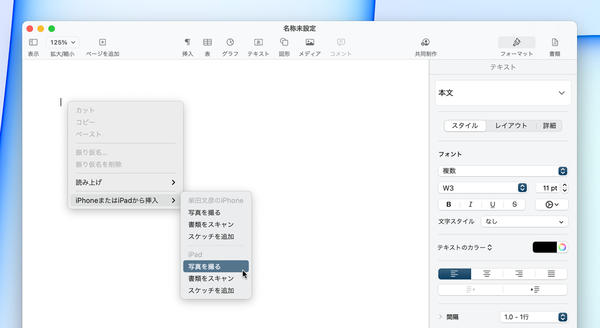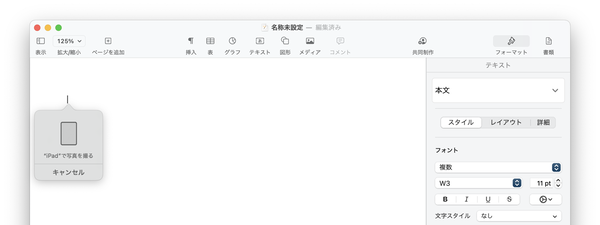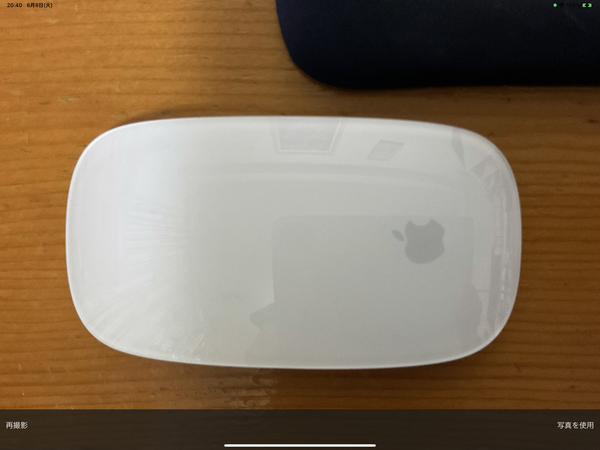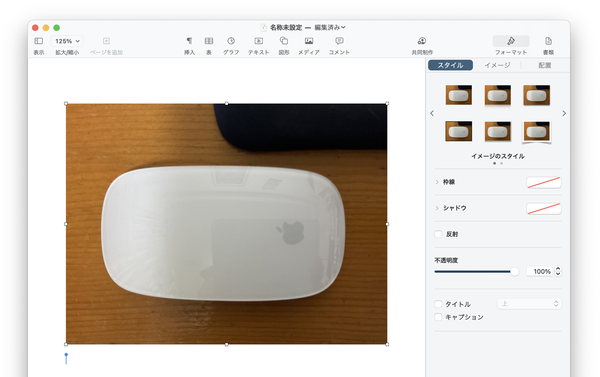Apple M1搭載で大幅性能アップの「iPad Pro」&カラフル7色「iMac」特集 第39回
次期OSが登場する前にiPadとMacの連係技を棚卸しておこう
今すぐ使える! iPadとMacの便利な連係技6選
2021年07月25日 12時00分更新
iPhoneやiPadのカメラで撮影してMacの書類に取り込む
「連係カメラ」
連係カメラも、連係スケッチの機能に似ている。スケッチの代わりに、iPhoneやiPadのカメラで撮影した写真を、Macで編集中の書類に、その場で挿入できるというもの。操作方法も、途中までは連係スケッチとまったく同じだ。ここでは、MacのPagesにiPadのカメラで写真を撮影して挿入する例を見てみよう。
まずPagesで編集中の書類の中で、写真を挿入したい位置にポインター置く。この例では、「ファイル」メニューは使わずに、その位置で右ボタンクリックして表示されるメニューにある「iPhoneまたはiPadから挿入」というサブメニューからiPadで「写真を撮る」を選んだ。
この状態では、Mac側のPagesでは、写真が転送されてくるまで待つしかない。その間は、Mac単体で作業している際にはほとんど目にすることがない、吹き出しのようなものが表示される。気が変わって、写真撮影を取りやめたければ、ここで「キャセル」をクリックすればいい。
iPad側ではカメラアプリが自動的に起動して、写真を撮影可能な状態になる。ここで写真を撮影すると、その写真がフルスクリーンで表示され、左下には「再撮影」、右下には「写真を使用」というボタンが配置される。言うまでもないが、表示されている写真で良ければ右の「写真を使用」を、気に入らなくて撮り直したければ左の「再撮影」をタップすればいい。
上で「写真を使用」をタップした場合には、iPad側での作業は完了し、Mac側のPagesのポインターの位置に、いま撮影したばかりの写真が挿入される。
この機能は、あらかじめ撮影してあった写真を挿入するのではなく、書類を編集中にその場で撮影した写真を使うのがポイントだ。したがって、iPadよりもiPhoneの機動性を活かした使い方の方が適しているだろう。

この連載の記事
-
第38回
Apple
「iPadOS 14.7」配信開始 USB-Cー3.5mmヘッドフォンアダプタ利用時などバグ修正 -
第37回
iPhone
「iOS 14.7」配信開始 iPhone 12の背面に貼り付けられるMagSafeバッテリーパック対応やバグ修正 -
第36回
Apple
【iPad Pro 2021レビュー】ハードウェアはMacを超えたが、ソフトウェアはまだ届かない -
第35回
Apple
現行iPadベンチ総チェック! 1つの例外を除いてM1搭載iPad Proが圧倒 -
第34回
Apple
M1搭載iMac 24インチのパフォーマンス徹底検証 -
第33回
Apple
iPad Pro 12.9インチのディスプレーは「バーゲン価格」だ -
第32回
Apple
M1搭載「iMac」は24インチで4.5Kという実に「ちょうどいい」サイズ -
第31回
Apple
M1搭載iMacの「電源コネクター」まったく新しい機構の秘密 -
第31回
iPhone
「iOS 14.6」配信開始 Podcastのサブスクリプション対応やバグ修正 -
第30回
Apple
第2世代「Apple TV 4K」レビュー!操作感向上の新Siri Remoteも試す - この連載の一覧へ